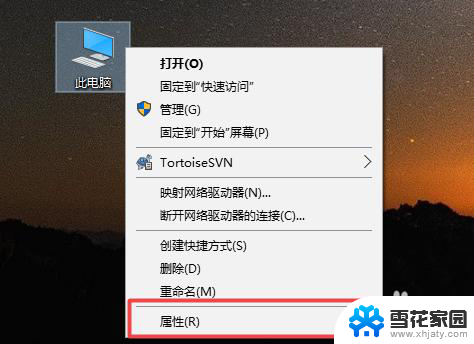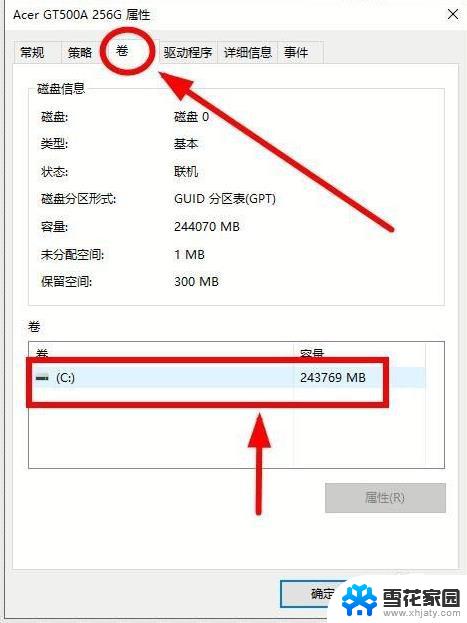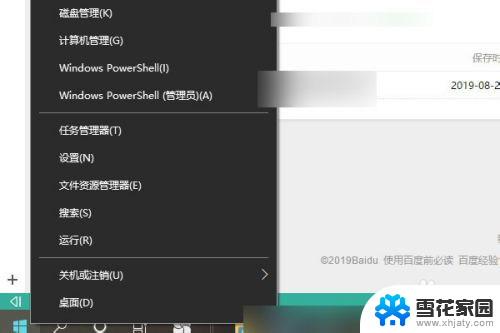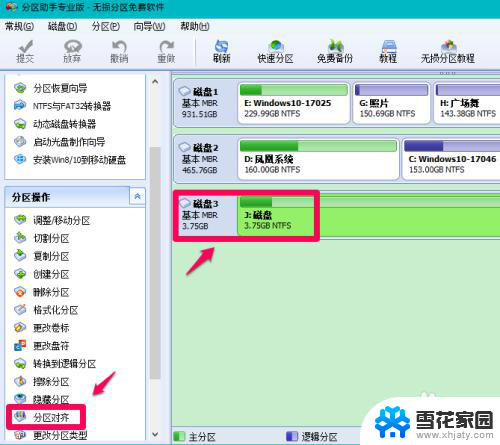电脑有一个固态硬盘如何再装一个机械硬盘 如何在电脑中同时使用固态硬盘和机械硬盘
随着科技的发展,电脑硬盘也在不断升级和改进,在如今的电脑中,固态硬盘(SSD)已经成为许多用户的首选,因为它们具有更快的读写速度和更好的性能。由于固态硬盘的存储容量相对较小,很多用户也希望在电脑中再装一个机械硬盘(HDD)来扩展存储空间。如何在电脑中同时使用固态硬盘和机械硬盘呢?接下来我们将详细介绍这个过程。
具体步骤:
1.首先打开我们购买的硬盘包装,我们购买机械硬盘。一般是带有机械硬盘一个,SATA接口线一根,螺丝钉4个。


2.在硬盘的上方是有两个SATA接口的,一个是大接口,一个是小接口。

3.我们打开电脑的机箱,然后顺着我们的主板上的线找到主板上面闲置的SATA接口。
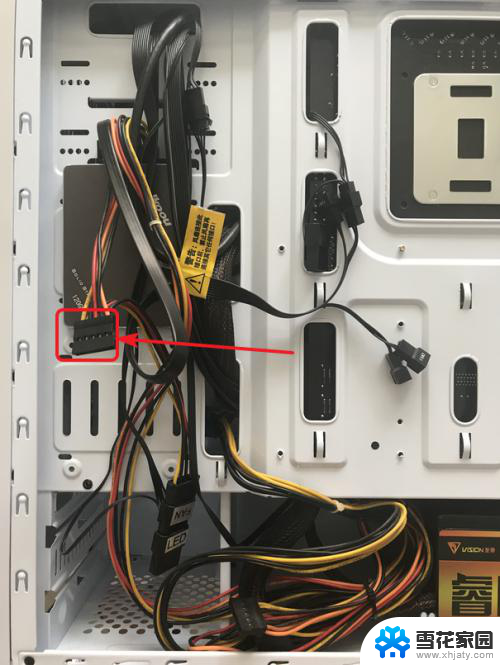

4.将我们的机械硬盘放入机箱中的硬盘托架上面并用螺丝固定住,不同的机箱托架的位置不同。但是肯定会有一个以上的硬盘托架,以及一个以上的放固态硬盘的位置的。
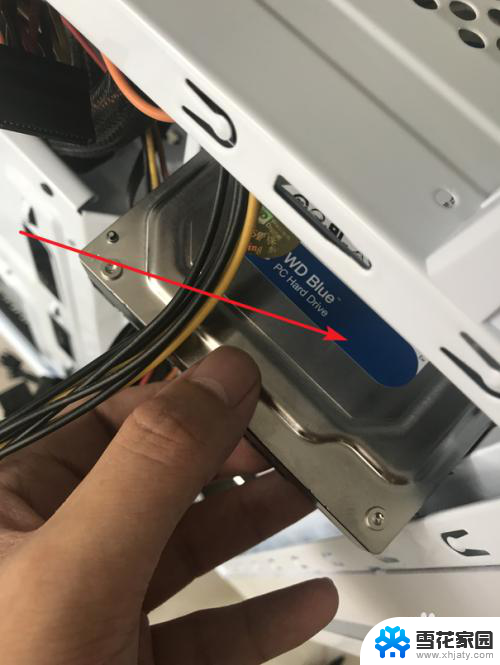

5.将电脑主板上面的SATA接口线连接到硬盘上面的SATA接口上。同时把自带的那根小的接口线的一头也连接到硬盘上。
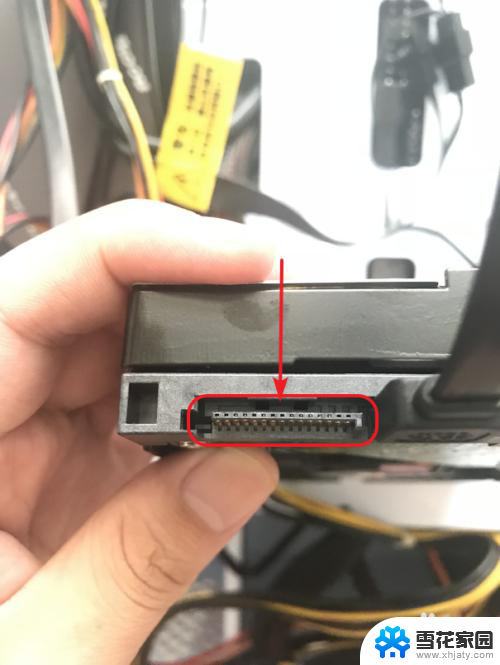
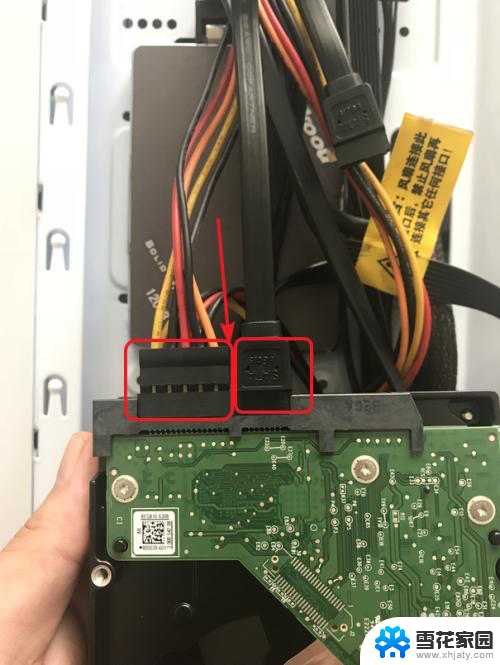
6.最后再将小口的接口线插在主板上面的小的SATA接口上。一般主板上面都会带2个SATA接口的。我们可以放两个硬盘。(因为小编的电脑是安装了一个固态硬盘,一个机械硬盘。另一个接口是连接的我的固态硬盘。)
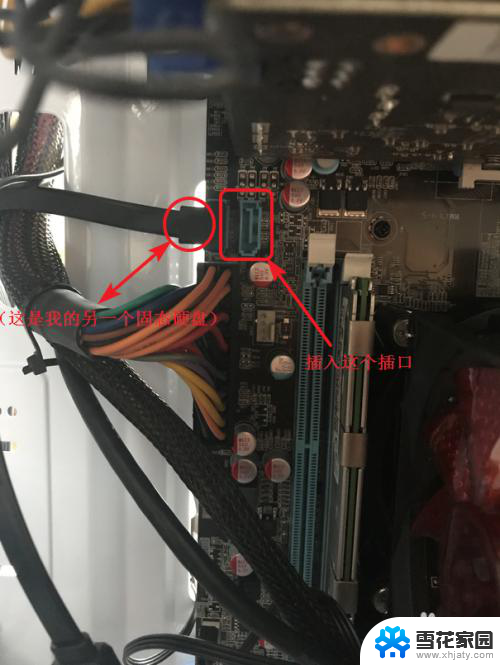
以上就是关于如何在拥有固态硬盘的电脑上再装一个机械硬盘的全部内容,如果有遇到相同情况的用户,可以按照小编的方法来解决。